対象読者
- MacPortsからHomebrewに乗り換えたい人
- パッケージ管理はだいたい知っている人。
やること
- MacPortsをアンインストール
- Homebrewをインストール
- 各コマンドの比較
MacPortsをアンインストール
まず下記のコマンドも打ちましょう。
$ sudo port -fp uninstall installed
ディレクトリも全て削除しましょう。
$ sudo rm -rf \
/opt/local \
/Applications/DarwinPorts \
/Applications/MacPorts \
/Library/LaunchDaemons/org.macports.* \
/Library/Receipts/DarwinPorts*.pkg \
/Library/Receipts/MacPorts*.pkg \
/Library/StartupItems/DarwinPortsStartup \
/Library/Tcl/darwinports1.0 \
/Library/Tcl/macports1.0 \
~/.macports
最後に完全に消えたか、port versionで確認しましょう。
$ port version
zsh: command not found: port
Homebrewのインストール
下記の公式ページに飛んで、ターミナルにスクリプトを貼り付けて実行してください。
https://brew.sh/index_ja
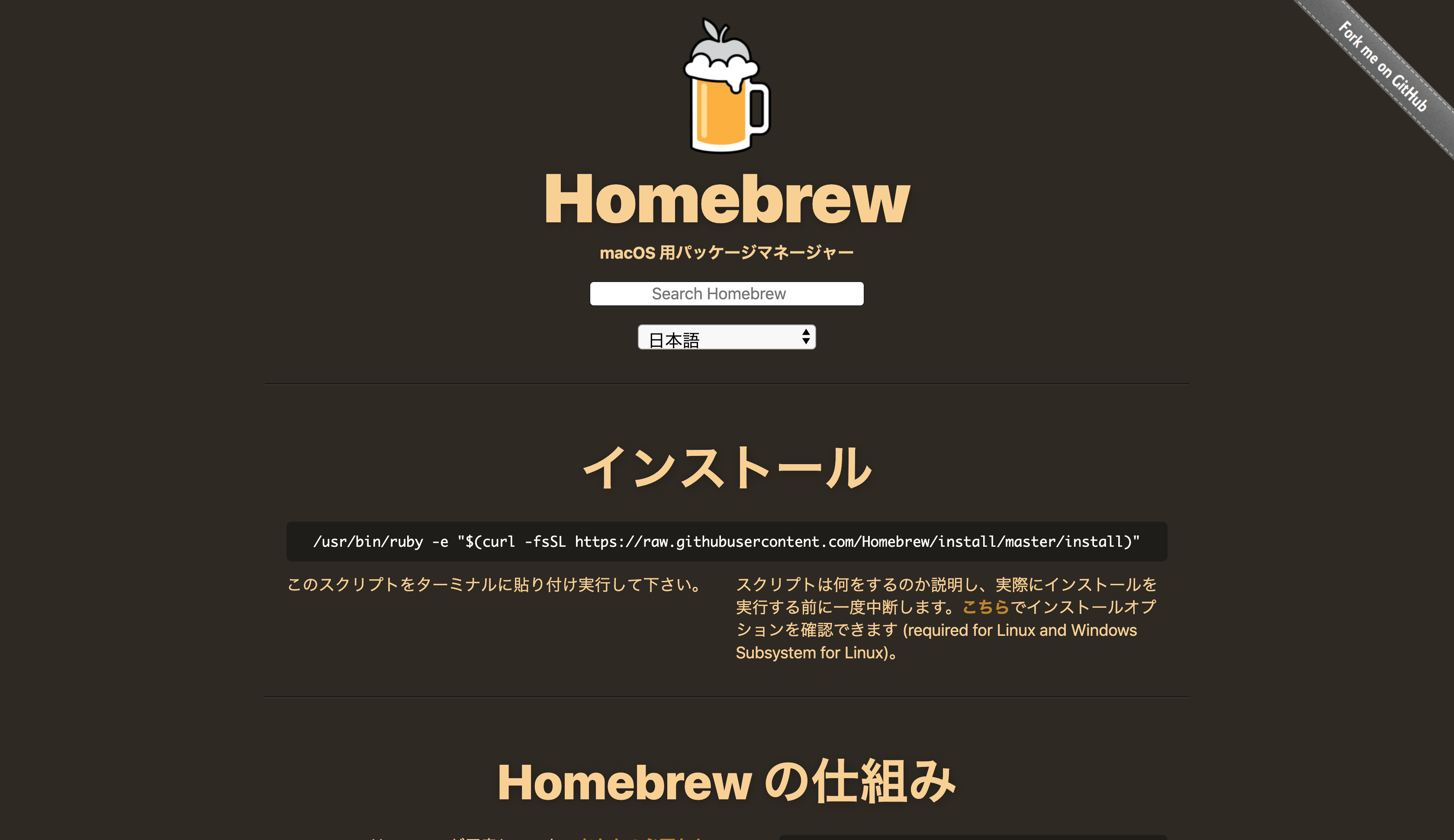
$ /usr/bin/ruby -e "$(curl -fsSL https://raw.githubusercontent.com/Homebrew/install/master/install)"
最後にバージョンを確認しましょう。
Homebrewではbrewのコマンドを使用します。
$ brew -v
Homebrew 2.1.6
Homebrew/homebrew-core (git revision 0144; last commit 2019-07-06)
各コマンドの種類と比較
MacPortsとHomebrewのコマンドを比較します。
パッケージ管理のアップデート
$ sudo port -d selfupdate
$ brew update
Homebrewの方がシンプルですね。
インストールしたいパッケージを探すコマンド
$ port search 検索語句
$ brew search 検索語句
ほとんど一緒ですね。
パッケージをインストールするコマンド
$ sudo port install パッケージ名
$ brew install パッケージ名
Homebrewでは一般ユーザでインストールを実行できます。
パッケージをアンインストールするコマンド
$ sudo port uninstall パッケージ名
$ brew uninstall パッケージ名
こちらもHomebrewでは一般ユーザでアンストールを実行できます。
インストールしたパッケージを一覧を表示する。
$ port installed
$ brew list
Homebrewではlistでインストールしたパッケージを全て確認できます。
パッケージに更新があるか、確認するとき
$ port outdated
$ brew outdated
ほぼ同じコマンドですね。
全てのパッケージの更新をするとき
$ sudo port upgrade installed
$ brew upgrade
こちらもHomebrewでは一般ユーザで実行できるのと、コマンドがシンプルですね。
個別のパッケージの更新をするとき
$ sudo port upgrade パッケージ名
$ brew upgrade パッケージ名
こちらもHomebrewでは一般ユーザで実行できます。最後にパッケージ名を書く必要があります。
パッケージの詳細情報の表示
$ sudo port info パッケージ名
$ brew info パッケージ名
ほとんど一緒ですね。
パッケージの無効化
$ sudo port deactivate パッケージ名 バージョン
$ brew unlink パッケージ名
Homebrewはunlink、MacPortsはdeactivateですね。
パッケージの有効化
$ sudo port activate パッケージ名 バージョン
$ brew link パッケージ名
Homebrewはlink、MacPortsはactivateですね。
最後に
HomebrewはMacPortsに比べてコマンドがスッキリしている印象です。
後は一般ユーザで実行できるのは強いですね。
覚えやすいので、MacPortsを使っている人はこれを機にHomebrewに乗り換えてみてはどうでしょうか。
何か間違っていたり、修正があれば教えてくれると助かります。